È sempre bello vedere spazio extra o libero su Mac. Ovviamente, Apple ha introdotto la funzione di gestione dell'archiviazione su disco nel Mac; tuttavia, è troppo semplice ottimizzare le prestazioni del computer. Pertanto, è una buona idea utilizzare un'app dedicata se desideri ottenere i migliori risultati e goderti un'esperienza fluida. Questo articolo identifica i primi 5 gestori di dischi su Mac sulla base di ricerche di laboratorio e report degli utenti.
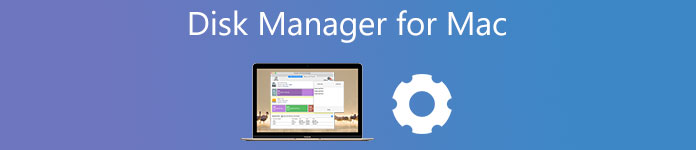
Questo post parla principalmente di come eliminare i file indesiderati e archiviare dati utili su iCloud quando non c'è abbastanza spazio su disco sul tuo Mac.
- Parte 1: I 5 migliori gestori di dischi su Mac
- Parte 2: Come gestire i dischi su Mac
- Parte 3: Domande frequenti su Mac Disk Manager
Parte 1: I 5 migliori gestori di dischi su Mac
Top 1: Apeaksoft Mac Cleaner
L'obiettivo principale della gestione del disco del Mac è eliminare i dati inutili e migliorare le prestazioni. Apeaksoft Mac Cleaner è molto più di una semplice app per la gestione del disco. Ti consente di pulire file spazzatura, disinstallare app, duplicare, cronologia di navigazione e più rapidamente.
- Vantaggi
- Monitora lo spazio su disco senza competenze tecniche.
- Elimina file e dati indesiderati.
- Rimuovi le app inutili in batch.
- Supporta un'ampia gamma di macchine Mac.
- Svantaggi
- Devi avere una licenza dopo la prova gratuita.
Top 2: Software di partizione Disk Drill

Disk Drill per Mac è un'applicazione flessibile di gestione del disco macOS. Ti consente di visualizzare quanto spazio per ciascuna partizione ed eliminare o recuperare i dati in base alle tue esigenze. Fornisce una versione gratuita e una versione pro.
- Vantaggi
- Gestisci le unità interne ed esterne.
- Include un'abbondanza di utilità bonus.
- Visualizza in anteprima i file prima di eliminarli.
- Supporta molti tipi di file.
- Svantaggi
- La versione gratuita è piuttosto semplice.
Primi 3: Gestione disco rigido Paragon
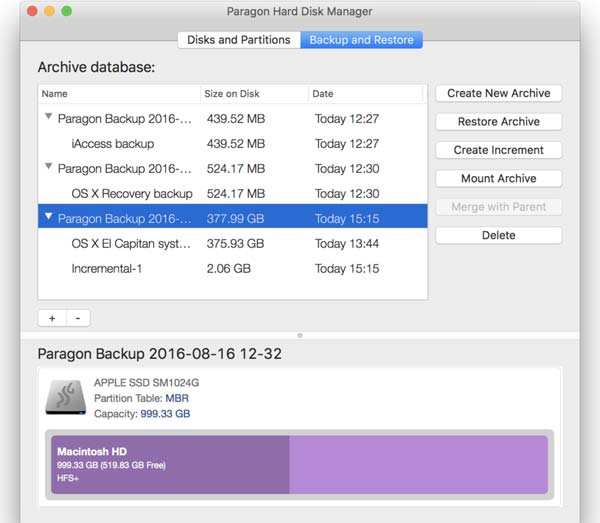
Questa app è una delle scelte migliori per gestire lo spazio su disco di macOS. Lo sviluppatore continua ad aggiungere nuove funzionalità all'app. L'ultima versione di Paragon Hard Disk Manager 15 costa $ 99.95. Inoltre, può eseguire un backup prima di pulire i file.
- Vantaggi
- Equipaggia un'interfaccia lucida ed efficiente.
- Integra numerose funzionalità.
- Crea dischi di ripristino USB per Mac.
- Recupera i file eliminati.
- Svantaggi
- La stima del tempo necessario per completare le operazioni non è affidabile.
Top 4: iPartition per Mac
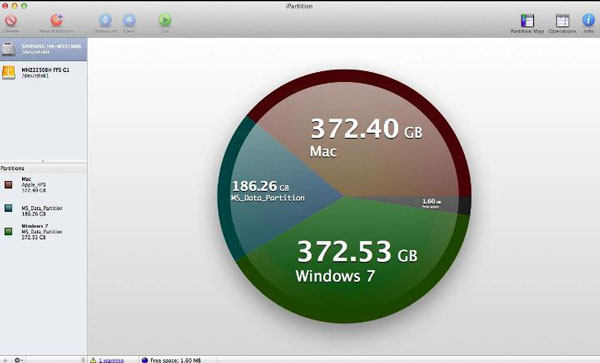
iPartition per Mac è una potente app di gestione del disco per utenti Mac. Oltre a visualizzare le informazioni sul disco, puoi ridimensionare una partizione, ad esempio diminuendo o espandendo una partizione. Il suo prezzo parte da $ 45.00.
- Vantaggi
- Gestisci disco e partizione su Mac.
- Crea, sposta e ridimensiona le partizioni.
- Crea un disco di backup USB.
- Integrare un'interfaccia intuitiva.
- Svantaggi
- Utility Disco non riconosce le partizioni create da questo gestore.
Top 5: Gestione delle partizioni stellari
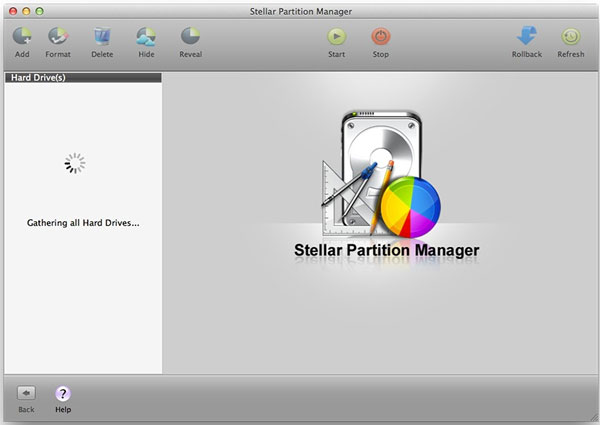
Stellar Partition Manager è un nome popolare nel mondo della gestione dei dischi Mac. Si concentra su molti aspetti della gestione dello spazio, inclusa la protezione dei dati. Costa $ 39.00 per una singola licenza.
- Vantaggi
- Include funzionalità di partizionamento completo del disco.
- Alte prestazioni e stabilità.
- Migra rapidamente i dati su tutti i dispositivi.
- Supporta BootCamp.
- Svantaggi
- Manca l'integrazione dell'archiviazione cloud.
Parte 2: Come gestire i dischi su Mac
Puoi trovare il gestore del disco corretto per il tuo computer Mac o laptop secondo la nostra recensione. Tuttavia, la recensione non è sufficiente per i principianti. Pertanto, dimostriamo come gestire il disco Mac con Apeaksoft Mac Cleaner di seguito:
Fase 1Controlla lo stato del disco
Esegui il miglior gestore di dischi per Mac dopo l'installazione. Clicca il Stato pulsante, in modo da poter apprendere lo stato della CPU, della memoria e del disco.

Fase 2Gestisci velocemente il disco del Mac
Per liberare spazio, fare clic su Depuratore dalla barra laterale sinistra e scegli un tipo di file che desideri rimuovere, ad esempio Sistema spazzatura. Clicca il Scansione pulsante per iniziare a cercare i file spazzatura di sistema. Al termine, fare clic su Visualizzare e puoi controllare i dati indesiderati e liberartene premendo il pulsante Pulizia pulsante.

Ulteriori letture:
3 modi per forzare l'uscita dal software su Mac
Gestisci l'archiviazione della posta ed elimina la posta su Mac
Parte 3: Domande frequenti su Mac Disk Manager
Che cos'è Gestione disco Mac?
La funzione Gestione disco è un'utilità importante su Mac, che ti consente di formattare e partizionare facilmente i dischi rigidi nell'app Utility Disco. Puoi fare altre cose, ma queste sono le funzioni principali.
Perché il mio Mac non ha Utility Disco?
Utility Disco è l'app preinstallata su Mac, ma a volte non si carica. La soluzione è semplice. Riavvia il Mac e Utility Disco dovrebbe caricarsi normalmente.
Posso crittografare il mio disco Mac?
Sì, ci sono almeno due modi per crittografare i file su Mac. Innanzitutto, puoi creare un file immagine per la cartella di destinazione in Utility Disco e aggiungere la protezione con password. Un altro modo è usare FileVault.
Conclusione
Questo articolo ha esaminato i 5 migliori gestori di dischi per Mac. Alcuni di loro offrono una versione gratuita con funzionalità di base, come Disk Drill. Altri richiedono l'acquisto di una licenza dopo la prova gratuita. Apeaksoft Mac Cleaner è l'opzione migliore per la gente media grazie al suo design intuitivo. Se hai altri problemi, contattaci lasciando un messaggio sotto questo post.




